Sie sind wahrscheinlich mit dem M4A-Dateiformat vertraut, wenn Sie jemals Songs von iTunes oder heruntergeladen haben Apple-Musik. Sie sind wahrscheinlich auch mit den Einschränkungen des Formats vertraut.
Während M4A-Tracks bequem zu verwenden sein können, können sie im Hinblick auf ihre Gesamtkompatibilität mit Musikplayern etwas eingeschränkt sein. Aus diesem Grund möchten Sie Ihre M4A-Dateien möglicherweise in ein vielseitigeres und weiter verbreitetes Format konvertieren, z. B. ein MP3.
Inhalt
- Schritt 1: Wählen Sie Ihre M4A-Datei aus
- Schritt 2: Passen Sie Ihre Ausgabeeinstellungen an
- Schritt 3: Konvertieren Sie die Datei
- Schritt 4: Laden Sie Ihre neue MP3 herunter
- Alternative: Apple Music App für MacOS
Verwandte Inhalte
- Apple Music vs. Spotify
- So laden Sie Musik von YouTube herunter
- Beste MP3-Player
Hier erfahren Sie, wie Sie Ihre M4A-Dateien in MP3-Titel konvertieren Spiele deine Musik Verwendung einer größeren Vielfalt an Geräten.
Schritt 1: Wählen Sie Ihre M4A-Datei aus
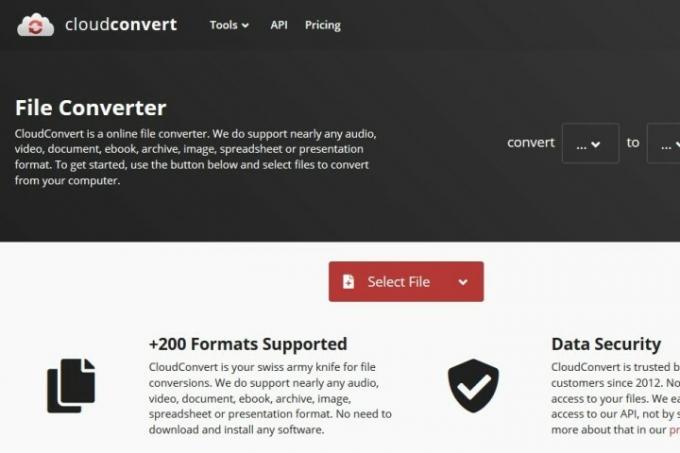
Es gibt eine Reihe von Cloud-Konvertierungsseiten, aber unsere Lieblingsseite für diese spezielle Aufgabe ist
CloudConvert. Gehen Sie zur Homepage und klicken Sie auf das rote Symbol Datei aussuchen Klicken Sie auf die Schaltfläche und wählen Sie dann die gewünschte M4A-Datei aus, die Sie konvertieren möchten. Klicken Sie auf Datei aussuchen Klicken Sie direkt auf die Schaltfläche, um eine Datei-Explorer-Ansicht Ihres Systems zu öffnen, aus der Sie Ihre Datei auswählen können. Wenn Sie auf klicken Pfeil nach unten Mit der Schaltfläche können Sie aus einer Reihe anderer Quellen auswählen, z Dropbox, Google Drive, OneDrive oder eine URL.Ein möglicher alternativer Online-Konverter ist Online-Audiokonverter. Mehr über diese Methode erfahren Sie in unserem Anleitung zum Konvertieren von FLAC in MP3.
Schritt 2: Passen Sie Ihre Ausgabeeinstellungen an
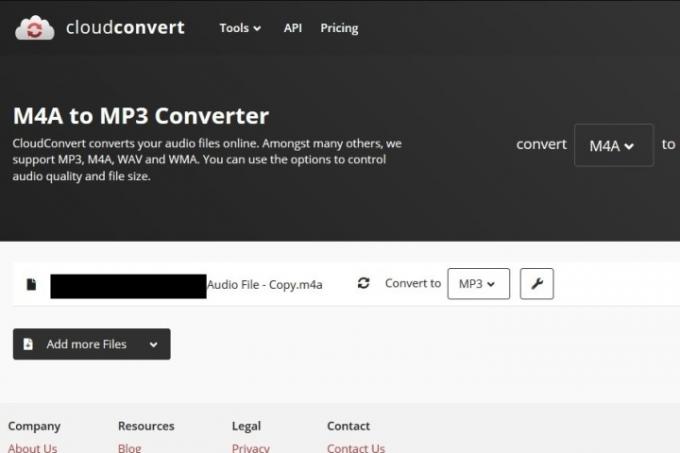
Sobald Sie Ihre Datei ausgewählt haben, wird Ihnen der Bildschirm mit den Konvertierungsoptionen angezeigt. Klick auf das Datei Format Pfeil, und wählen Sie das aus MP3 Option aus der Liste der Audioformate.
Sie können auf klicken Schlüssel Symbol neben dem Dropdown-Menü, um die Ausgabeeinstellungen der Datei anzupassen. Von dort aus können Sie die Bitrate ändern, Ihre Audiodatei zuschneiden und vieles mehr. Wenn Sie mit Ihren Einstellungen zufrieden sind, klicken Sie auf das rote Symbol Okay Schaltfläche in der unteren rechten Ecke.
Schritt 3: Konvertieren Sie die Datei
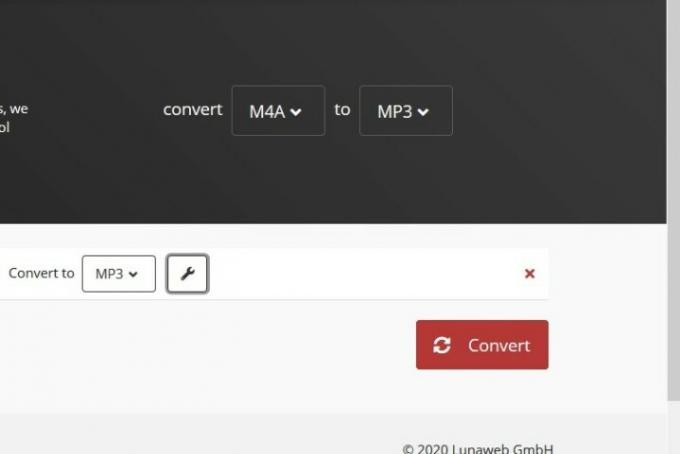
Klicken Sie auf das Rote Konvertieren Schaltfläche auf der rechten Seite. Wenn der Konvertierungsvorgang abgeschlossen ist, steht Ihre Datei zum Download zur Verfügung.
Schritt 4: Laden Sie Ihre neue MP3 herunter
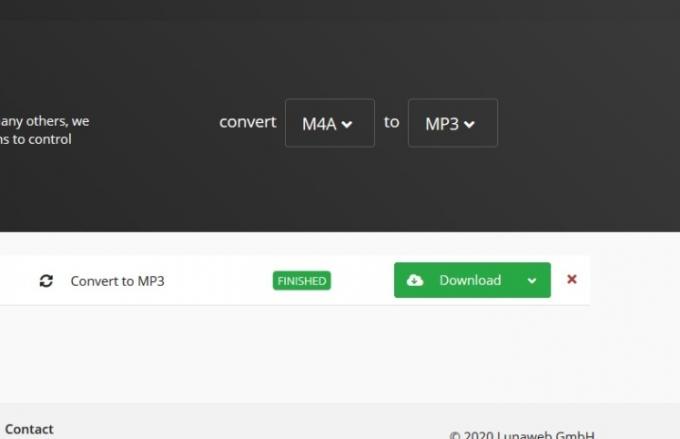
Sobald die Konvertierung der Datei abgeschlossen ist, wird möglicherweise automatisch eine Vorschau Ihrer neuen MP3-Datei abgespielt. So oder so, ein Grün Herunterladen Die Schaltfläche erscheint und zeigt an, dass Ihre MP3-Datei verfügbar ist. Durch Klicken auf die Schaltfläche wird Ihre Datei automatisch heruntergeladen und in Ihrem Standard-Download-Ordner gespeichert.
Alternative: Apple Music App für MacOS
Alternativ zu den oben genannten Methoden können MacOS-Benutzer auch die Apple Music App verwenden, um ihre M4A-Dateien in MP3-Titel zu konvertieren. Hier erfahren Sie, wie es geht.
Sie können die Dateien, die Sie konvertieren möchten, aus Ihrer Musikbibliothek auswählen. Klicken Datei, Konvertierenund wählen Sie die Option „MP3-Version erstellen“. Mit dem effizienten Tool von Apple Music haben Sie im Handumdrehen eine neue MP3-Datei.
Wenn Sie über eine M4A-Datei verfügen, kann die Konvertierung zeitintensiver sein, Sie können sie aber trotzdem durchführen. Mac-Betriebssysteme verfügen über einen schlankeren und benutzerfreundlicheren Konvertierungsprozess, andere Betriebssysteme bieten jedoch die gleichen Funktionen mit etwas schwierigeren Schritten. Mit etwas mehr Aufwand können Sie die Konvertierung von M4A in MP3 unabhängig von Ihrem System durchführen.
Schauen Sie sich unsere Liste an beste moderne MP3-Player um Ihre neuen MP3-Dateien auszuprobieren, sobald der Konvertierungsvorgang abgeschlossen ist. Sobald Sie Ihre verbesserten MP3-Dateien haben, können Sie Ihre Musik überall hören, ohne an Klangqualität einzubüßen.
Empfehlungen der Redaktion
- So konvertieren Sie WMA in MP3
- So verwenden Sie iCloud für Backups auf Ihrem iPhone, iPad oder Mac
- So erstellen Sie eine ZIP-Datei auf einem Mac
- So versenden Sie große Dateien kostenlos
- So konvertieren Sie FLV-Dateien in MP4
Werten Sie Ihren Lebensstil aufDigital Trends hilft Lesern mit den neuesten Nachrichten, unterhaltsamen Produktrezensionen, aufschlussreichen Leitartikeln und einzigartigen Einblicken, den Überblick über die schnelllebige Welt der Technik zu behalten.




